- Pertama masuk dulu ke sini
- Langkah selanjutnya anda mengisi form pendaftaran, dan anda diminta untuk mengisi semua yang kosong, seperti alamat e-mail, password (untuk di blogger ini), nama tampilan, dan verifikasi kata. seperti contoh di bawah ini.
Nah setelah semuanya sudah terisi, jangan lupa mencentang penerimaan persaratan yang terletak di bawah verifikasi kata, setelah itu selesai tinggal klik panah yang bertuliskan “Lanjutkan”.
Nah setelah selesai mengklik panah yang bertuliskan “Lanjutkan” kamu akan diantarkan ke halaman muka pendaftaran ke 2 dari blog, dalam halaman ini pun kamu harus mengisi semua kotak kosong yang ada, seperti Judul blog, dan Alamat Blog(URL). Judul blog buat apa???hmmm pertanyaan yang bagus, Judul Blog diisi buat mengisi nama blog pertama kamu, seperti contoh blog saya, saya tuliskan “BlogNya NewBie”. Nah judul itu nantinya yang akan tampil di blog, cukup ngertikan sampe disini...hehehe mudah ga....??? (hmmm mas masih ada yang kurang nihhh) satu pertanyaan lagi.... kalo Alamat Blog atau URL buat apa??? hmm pertanyaan yang bagus lagi.... Alamat Blog itu di isi supaya kalo ada orang yang minta alamat blog kamu ya kamu kasih URLnya contohnya kaya ini “ aiioenkprass.blogspot.com”. Nah ini contoh URL blogspot. Terserah kamu mau kasih nama apa URL blog kamu, bebas koq heheheheh.... mengertikah sudah.... nih gambarnya seperti dibawah ini.
Nah, setelah semua telah terisi dengan baik dan benar, biasa kamu tinggal klik tanda panah yang bertuliskan “Lanjutkan” lagi. Dalam halaman ini kamu diminta buat memilih Template, apa itu Template ???? template adalah background blog kamu, dihalaman ini kamu tinggal pilih aja salah satu template yang tersedia, kalo udah ada yang cocok tinggal kamu klik bullet yang ada di bawah template terus tinggal klik panah bertuliskan “Lanjutkan” lagi. Pengen tau gambar halamannya....nih di bawah....
Nah setelah semuanya selesai seperti gambar yang ada dibawah ini kamu berarti udah terdaftar di blogspot.com dan kamu udah bisa mulai blogging. Memulai blogging kamu kamu tinggal klik panah yang bertuliskan “Mulai Blogging”. Dan membuat postingan pertama kamu.
- Nah langkah terakhir pada pembuatan blog ini adalah memosting, pada halaman posting ini kamu bisa mulai menulis apa yang kamu inginkan terserah deh... yang penting ada tulisannya....heheheheh... nih contoh gambar membuat postingan..
Nah disitu ada judul, kamu isi judul postingan pertama kamu apa..(inget judul postingan, bukan judul blog). Lalu yang di bawah yang kotak gede adalah tulisan yang akan kamu tulis.... setelah semua udah selesai... kamu tinggal postingin aja tulisan kamu dengan cara ngeklik “Terbitkan Entri”. Nah setelah selesai tinggal lihat deh hasil postingan kamu... selesai deh.....hheheheheh....
Nah setelah semua sudah berhasil tinggal kita lihat hasilnya.... nih coba liat gambar dibawah ini hasil postingannya......
Selamat mencoba ya kawan.....
Semoga berhasil.....
Salam hangat dari “Orang Gaptek Komputer (Newbie Mania)”
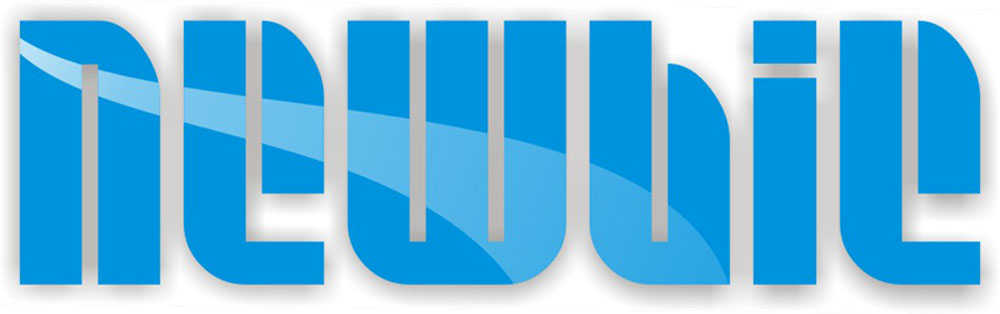










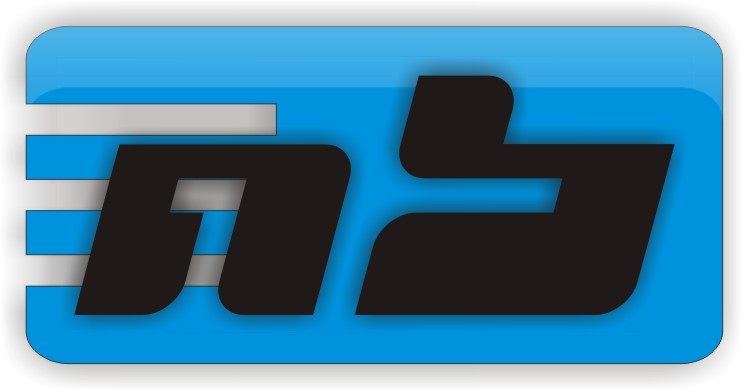



0 komentar:
Posting Komentar